メルマガ予約一覧
概要
当システムのメルマガは通常版と検索を利用した方法の2通りの送信ができます。
1、ステータス毎のメールリストへ送信する(通常版)
ステータス(無料版・有料版など)に所属している会員に送信する事ができます。
ステータスを選択するだけなので手軽にメルマガを始める事ができます。
→メルマガ・ステップメールメニュー(このページの説明)で行います。
2、会員の状況に応じたリストへ送信
ライセンス検索により絞り込みされた会員リストに対し、同一URLのフォームで別々の金額を提示する事が可能です。
当システムでは会員のデータを検索し、その検索して得られたリストに対してその場でメルマガを発行できるのが大きな特徴です。
→タスク管理で行います。
新規メルマガの作成
1 メルマガ・ステップメール > メルマガ予約一覧を開きます。

2 「新規メルマガを作成する」ボタンを押します。
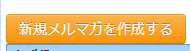
3 メルマガ詳細の設定を行います。
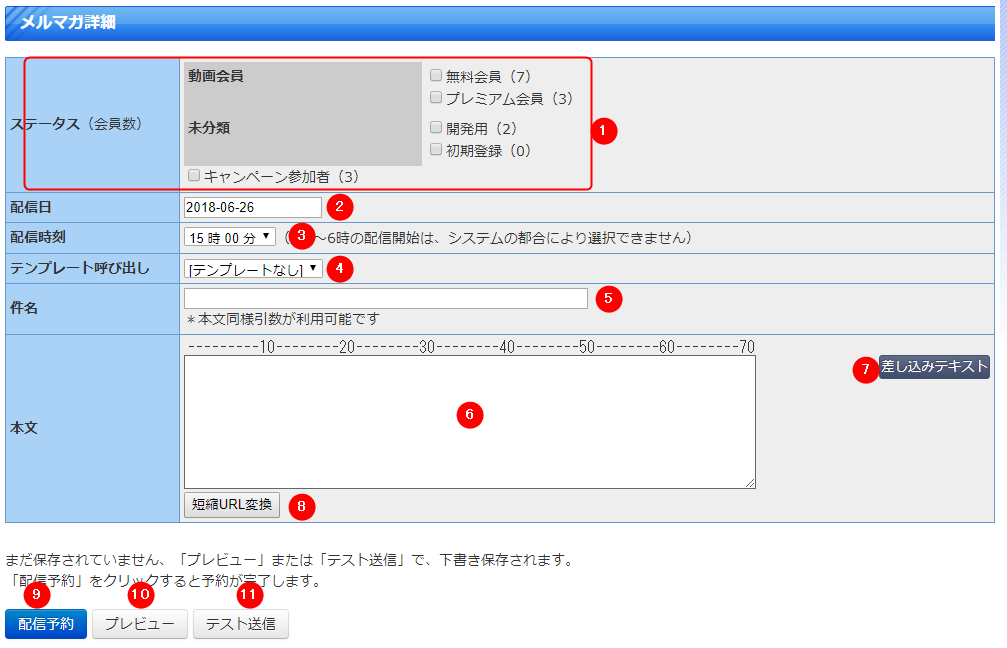
(2)配信日…未来の配信日設定で予約します。
(3)配信時刻…システムの都合上0時~6時までは予約できません。
(4)テンプレート呼び出し…あらかじめメルマガ用テンプレートで保存したものを呼び出します。
(5)件名…メールの件名になります。
(6)本文
(7)差し込みテキスト…ボタンを押すと差し込みできるテキストが参照できます。
(8)短縮URL変換…URLのクリック解析が可能です。本文を全て書いた後に行ってください。
(9)配信予約…配信予約します。
(10)プレビュー…メルマガのプレビューを画面上で行います。
(11)テスト送信…管理者宛にテストメールを1通送ります。
メルマガ用テンプレートの活用
あらかじめメルマガの型(テンプレート)を登録しておくことにより、一からメルマガを執筆する必要がなくなります。
メルマガ用テンプレートを用意して置けばメルマガ作成時に簡単に呼び出すことができます。
メルマガ用テンプレートを用意して置けばメルマガ作成時に簡単に呼び出すことができます。

↓メルマガ作成画面でメルマガテンプレートを呼び出す
差し込みテキストの活用
差し込みテキストを利用する事により、本文中にメルマガ購読者の名前等を差し込むことができます。
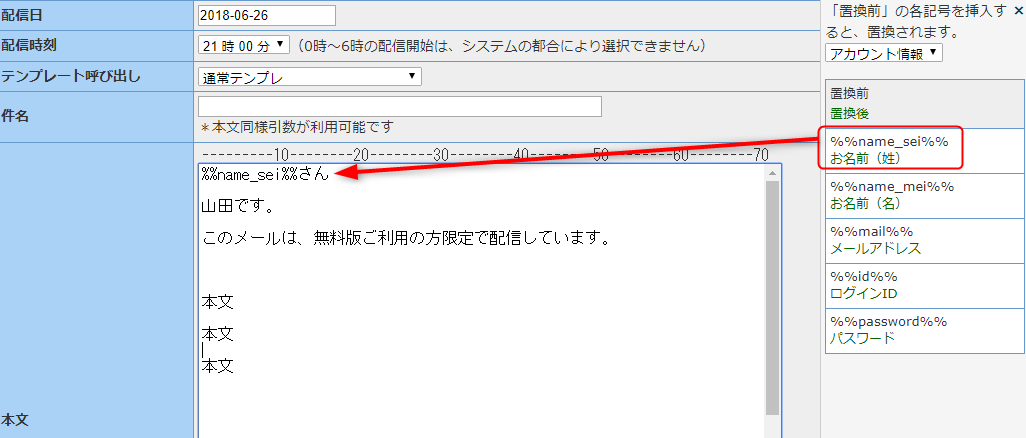
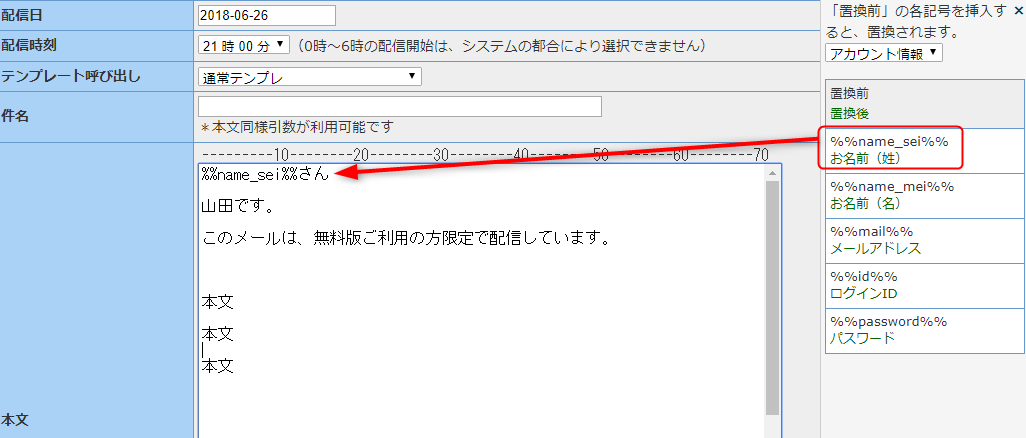
短縮URLでクリック解析を行う
メルマガ本文中にURLが含まれていた場合、短縮URLに変換することができます。
短縮URLに変換した場合、クリック解析が可能となります。
短縮URLに変換した場合、クリック解析が可能となります。
配信予約の確認
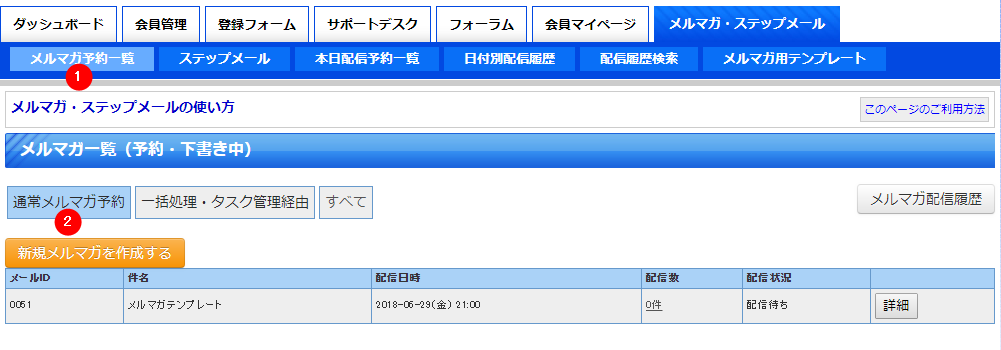
(1)メルマガ予約一覧を開きます。
(2)通常メルマガ予約で絞り込みます。
配信キャンセル方法
1 メルマガ・ステップメール > メルマガ予約一覧を開きます。

2 該当メルマガの詳細ボタンを押します。

3 メール削除ボタンを押します。
配信時刻の変更
1 メルマガ・ステップメール > メルマガ予約一覧を開きます。

2 該当メルマガの詳細ボタンを押します。
